Faq/Writer/AnkerenEnPositioneren
TDF LibreOffice Document Liberation Project Blogs gemeenschap Weblate Nextcloud Redmine Ask LibreOffice Doneren
Hoe kan ik een afbeelding of een object positioneren?
Om het plaatsen van een ingevoegd object / afbeelding in Writer te begrijpen moeten twee concepten duidelijk zijn:
- wat is ankeren van een object
- wat is positioneren van een object
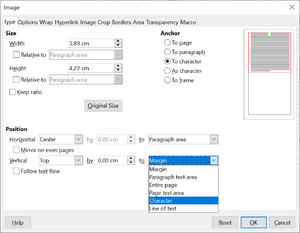
Verankeringsmodes
Ankeren is iets wat ergens aan een object (alinea, teken of frame) in het document is het gekoppeld: dat betekent dat als dat object van plaats veranderd dat dat het daaraan geankerde object volgt. Een anker is een koppeling tussen de tekstinhoud en het ingevoegde object: de koppeling betekent iets als "dit object bevat een uitleg of een verfraaiing of behoort bij dit deel van het document". Dit is logisch, als een alinea naar een andere pagina gaat dan wil je niet dat de bijbehorende afbeelding achterblijft.
Je kunt ankeren aan: Aan alinea, Aan teken, Als teken, Aan frame en Aan pagina. De eerste vier zijn echte fundamentele elementen in een document, maar de laatste Aan pagina is iets vluchtigs bij het tekstverwerken, iets wat op verzoek dan worden gemaakt en verwijderd, aan een paginanummer. Een pagina is er alleen omdat er iets ergens moet staan. Door schrappen of uitbreiden van tekst kunnen er pagina's bij komen of wegvallen, dan zegt een paginanummer niet veel, er kunnen lege pagina's ontstaan omdat die pagina gebruikt wordt als anker. De op pagina geankerde objecten staan dus op een vaste pagina.
Aangezien de Aan pagina-verankering het verankerde object niet in de tekststroom van het document plaatst, maar er buiten blijft, heeft dit één belangrijke eigenschap voor deze modus: dergelijke objecten die aanwezig zijn in tekstdocumenten verdwijnen uit de hoofddocumenten die naar die tekstdocumenten verwijzen. Hetzelfde geldt voor secties die zijn gekoppeld aan tekstdocumenten met Aan pagina verankerde objecten.
In essentie kan bij elke vorm van ankeren goed aangeven op welke pagina een object komt te staan, bij de eerste vier is dat dan op de pagina waar het mee geankerde object staat.
Maar ankeren op pagina, geeft dan wel de pagina waar het dan moet komen, maar niet de positie van de afbeelding. Dat is bij de andere vormen wel zo, als werkt Als teken iets anders.
Positionering
Positioneren is het aangeven waar het object geplaatst wordt op de pagina, dat is iets als "bij het eraan gekoppelde object" (het is dus relatief ten opzicht van dat object) of het is "altijd op een bepaalde plek op de pagina" (dus bijvoorbeeld altijd rechtsboven aan de pagina ongeacht waar het ermee gekoppelde object op die pagina staat. Het gekoppelde object verandert dan dus alleen van plaats (alleen van pagina) als het ermee gekoppelde object naar een andere pagina gaat).
Positionering is dus altijd "relatief": aan de huidige pagina (mogelijk aan een rand, tekst exclusief marges), alinea (links/rechts/boven/onder/centreer), teken of een frame. De mogelijkheden verschillen per vorm van ankeren, bij het koppelen Aan teken is er wel een positionering aan "Relatief aan teken" mogelijk.
Bij sommige objecten die geankerd zijn aan verschillende delen van tekst of aan sommige pagina's kunnen problemen ontstaan met een goede lay-out van het document als het ankeren en positioneren niet zorgvuldig gedaan wordt. Door ervaring leert men, probeer eerst intuïtief te werken met hulpmiddelen als slepen (kijk wat Writer voorstelt als ankerpunten en de instellingen voor de positie). Maak het niet te fragiel voorkom dat bij het toevoegen of weghalen van een teken je constructie ineenstort.
Ik sluit (eindelijk) af met de meestal over het hoofd geziene vorm Als teken. Het maakt van het ingevoerde object een mogelijk erg groot teken. Het wordt dan opgenomen in een tekst zonder vreemde effecten. Je kunt een alinea maken van een enkel teken en die ankeren als Als teken, een volgende alinea wordt dan een beschrijving. De alinea van een teken heeft dan opties voor een eigen opmaak. Bij deze vorm van ankeren is alleen Verticaal positioneren zinvol, het aangeven hoe het object relatief staat.
Enkele details over de verankeringsmodus van Aan Pagina
In eerdere versies van LibreOffice bood het contextmenu nog steeds aan Anker "Aan pagina". Dat is nu niet meer het geval.
In het contextmenu wordt de selectie , en mogelijk.
Veel gebruikers zijn of waren niet op de hoogte van de effecten van de functie anker in detail of hebben een ander idee van hoe het zou moeten werken.
Aangezien deze functie heel vaak verkeerd werd geïnterpreteerd, is besloten om het uit het contextmenu te verwijderen.
De functie is nog wel te gebruiken via de Stijlen/Frames.
Hoe kies ik nu Anker ?
Hier spelen de zojuist genoemde Frame stijlen een belangrijke rol.
LibreOffice Writer heeft een intern proces voor het invoegen van afbeeldingen.
Elke afbeelding die in Writer wordt ingevoegd, wordt gekoppeld aan of toegewezen aan de framestijl 'Afbeeldingen'.
Een speciale functie is het "Bijschrift invoegen" van afbeeldingen.
Wanneer u een bijschrift aan een afbeelding toevoegt met behulp van het contextmenu, krijgt de afbeelding een kader aan de buitenkant.
Het bijschrift wordt in dit kader boven of onder de afbeelding geplaatst.
Dit frame rond de afbeelding krijgt de framestijl "Frame".
In het volgende wordt ervan uitgegaan dat er geen bijschrift aan de afbeelding is toegevoegd.
Dat betekent dat de framestijl "Graphics" relevant is voor de afbeelding wanneer deze wordt ingevoegd.
Als u een afbeelding op de pagina wilt verankeren ("Aan pagina"), maakt u een nieuwe framestijl.
Zo werkt het
Open Writer met een leeg document.
Maak een nieuwe framestijl met de naam "Aan pagina".
Dit kan door met de rechtermuisknop op de framestijl "Afbeelding" te klikken en te kiezen.
In de tab voor het organiseren, vul "Aan pagina" in.
In de tab "Type", kies voor "Anker": "Aan pagina" en sla het op met .
Sla het document nu op als documentsjabloon, eventueel met het vinkje bij 'Instellen als standaardsjabloon'.
Als u nu het sjabloon opent, krijgt u het document "Geen titel 1". Voeg nu een afbeelding in.
Selecteer de afbeelding en dubbelklik op de framestijl 'Aan pagina'.
Hiermee wordt de afbeelding nu verankerd aan de pagina, dit komt door de framestijl "Aan pagina".
Tot slot wil ik erop wijzen dat deze procedure alleen in bijzondere gevallen tot een goed en gewenst resultaat zal leiden.
De meest voorkomende ankers zijn waarschijnlijk de varianten die nu worden aangeboden in het contextmenu (dus zonder "Aan pagina").